
Google Keep to aplikacja za pomocą której można dodawać różne notatki (te ze zdjęciem lub w formie listy) i dodatkowo opatrywać je kolorami, co sprawia, że bliźniaczo przypominają popularne „żółte karteczki”. Dodatkowo można oznaczać je etykietami i przykleić do pulpitu swojego telefonu, tak aby wszystkie ważne notatki mieć zawsze przy sobie. Jeśli jesteś ciekawy jak dodać taki widget i wyciągnąć wybrane zapiski na ekran główny urządzenia z Android to dzisiejszy artykuł może okazać się pomocny. Skorzystaj z poniższej instrukcji krok po kroku. Zaczynamy!
- Otwórz aplikacje Google Keep (jeśli jeszcze z niej nie korzystasz, możesz łatwo rozpocząć po lekturze naszego artykułu, klikając w LINK) a następnie kliknij na ikonę trzech poziomych kresek, znajdującą w lewym, górnym rogu ekranu i wybierzesz opcję „Notatki”.
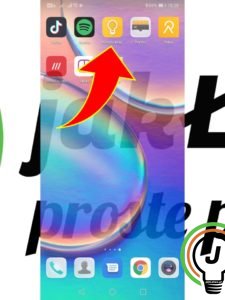
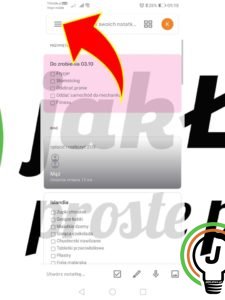
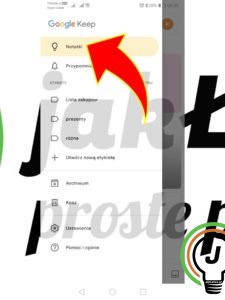
- Możesz zapisać to co chcesz. Podaj tytuł notatki i wpisz tekst lub jeżeli chcesz wypunktować listę zadań, kliknij na ikonę plusa i wybierz „Pola wyboru”. Ta forma przydaje się np. podczas tworzenia wszelakich list zakupów lub rzeczy do zrobienia. Możesz wzbogacić notatki o zdjęcia, wybierając już zrobione fotografie ze swojego albumu bądź też zrobić zdjęcie z poziomu aplikacji.
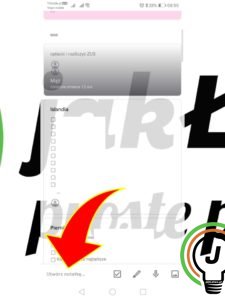


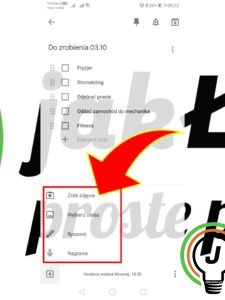
- Wyróżnij kolorem swoje notatki i przemyślenia. W ten sposób łatwo oddzielić sprawy służbowe od prywatnych bądź też podkreślić, które zadanie jest priorytetowe. Innym sposobem katalogowania notatek jest nadanie etykiet. Możesz skategoryzować swoje zapiski na przykład według jedzenia, przepisów czy też książek. Dzięki tym rozwiązaniom nie tracisz czasu na porządkowanie swoich myśli.
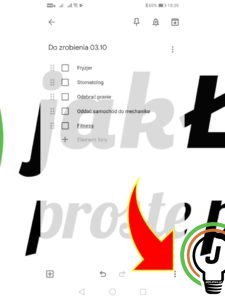
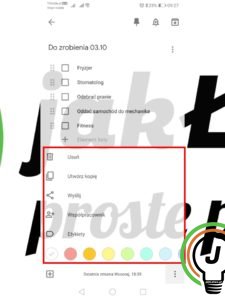
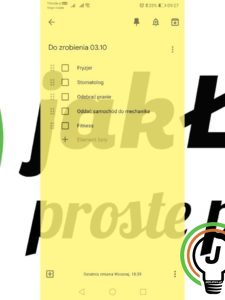
- Po utworzeniu notatek wróć do pulpitu swojego telefonu. Palcem przytrzymaj dłuższą chwilę ekran urządzenia a następnie kliknij na ikonę „Widżety”. Znajdź aplikację „Notatki Keep” i wybierz opcję „Lista notatek”.

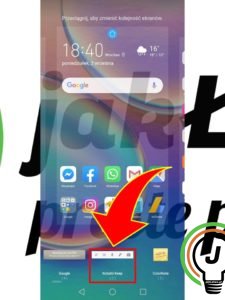
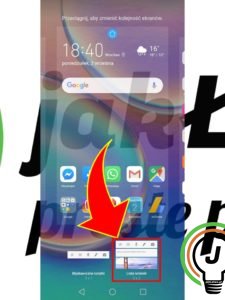
- Wskaż jakie notatki mają być przypięte do pulpitu telefonu. Czy wszystkie utworzone w aplikacji Google Keep, czy te z określonymi etykietami a może tylko te dla których ustawione są przypomnienia.
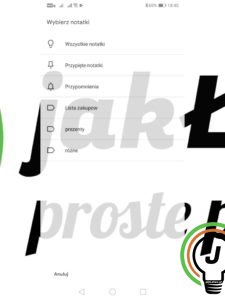
- Gotowe! Oczywiście możesz także w łatwy sposób zmienić wygląd wyświetlającej się notatki, usunąć nieaktualne pozycje bądź przesłać zapiski np. mailem lub dodać współpracownika, który oprócz przeczytania udostępnionej treści, może dalej współtworzyć listę. Kliknij na karteczkę a przejdziesz do aplikacji Google Keep.
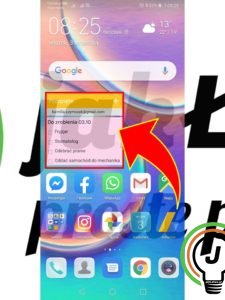
Więcej
https://jaklatwo.pl/jak-latwo-korzystac-z-notatnika-google-keep-na-telefonie-iphone/
Pytania?
Masz problem? Potrzebujesz naszej pomocy/wskazówki? Skorzystaj z jednej dostępnych z opcji: napisz do nas w komentarzach korzystając z pola poniżej, skorzystaj z forum gdzie możesz uzyskać pomoc od innych użytkowników naszej strony lub wyślij do nas wiadomość!
Komentuj Nasze forum Napisz do nas





